效果图
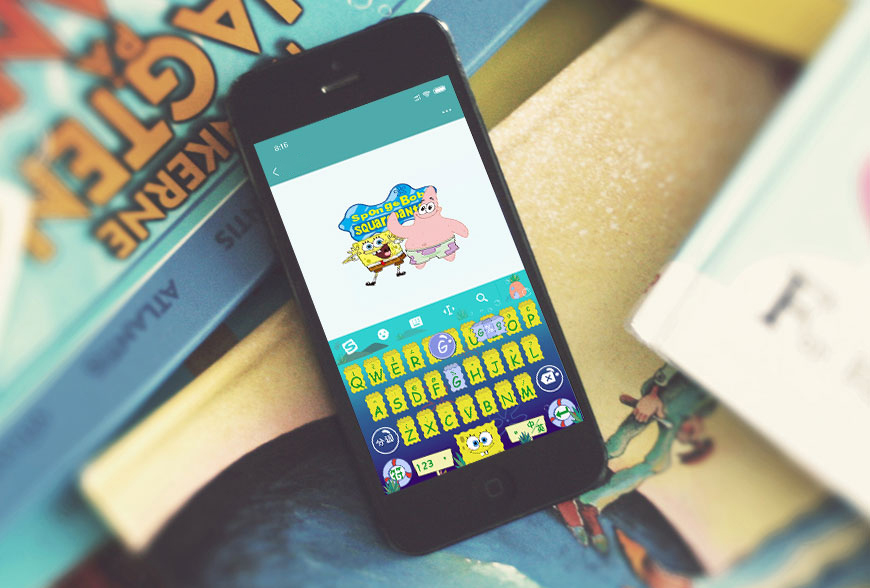
步骤 1
确认输入法皮肤的构成部分,手机皮肤由候选栏+拼音区+云候选区+键盘大背景+9键键盘+26键键盘+上划弹泡等元素成。分别构思各部分的草稿,确认各部分的风格,形状和颜色与主题匹配。
颜色选择黄色为主色调,搭配海滩的蓝绿色,按键形状直接采用海绵宝宝本身的特征,小海绵块的形状。通过海绵宝宝、海滩,还可以联想菠萝小屋、水泡、小船等元素都可以转化成为输入法的一部分。

步骤 2
将构思好的主题输入法元素,在AI中新建图层,绘制元素。
(1)新建AI图层,矩形工具绘制两个方形作为海绵的顶面和侧立面。
(2)利用锚点选择工具,使其看起来有透视关系。
(3)为其填充颜色(此处注意明暗关系,颜色区分) 顶面:EBE532 侧立面:EBE532 描边:89841B。
(4)选择形状–效果–扭曲和变换–波纹效果,调整数据,使其看起来像海绵。
(5)最后用椭圆工具再填加一些海绵洞,顶面海绵洞颜色:D1C239 侧立面海绵洞颜色:DDD431。
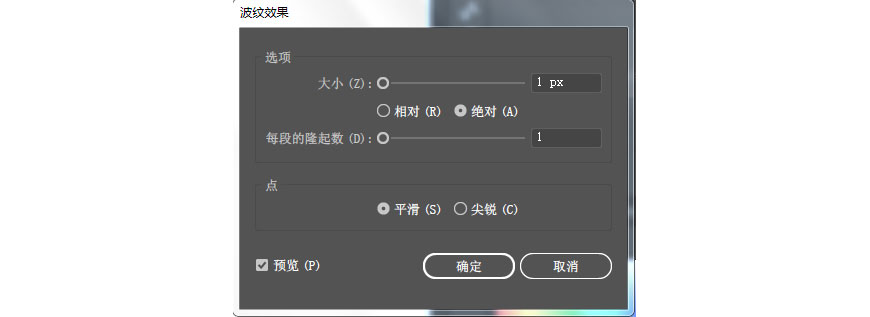
在AI中,将所需要的元素全部画好,点击 文件—导出—导出为PNG格式,此处注意勾选使用画板、范围,便于在PS中操作。
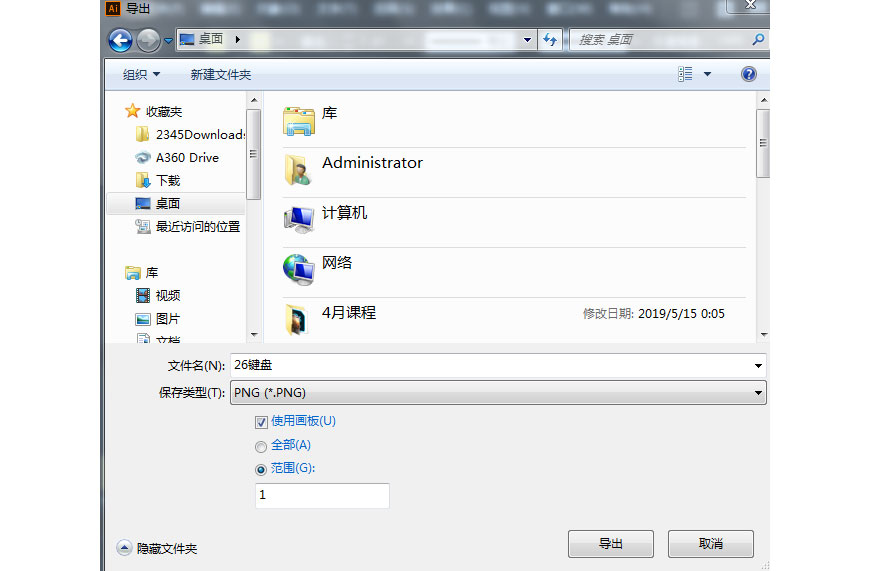
步骤 3
利用PS将草稿转化为图像,新建一个1080*832的画布,新建矩形作为键盘背景,注意键盘大背景不可有圆角或异性设计,否则会被黑色填充。接着制作候选栏,注意右侧图像不可过大,设计尽量简洁,确保每个icon能显示清楚。
将刚才AI中保存PNG图片导入PS中,根据构思并按照输入法的固定的要求进行排版。此处注意所有按键的字符都要清晰可见,避免字符和背景图片混淆不清,在排版过程中,要及时调整元素位置、形态及颜色。
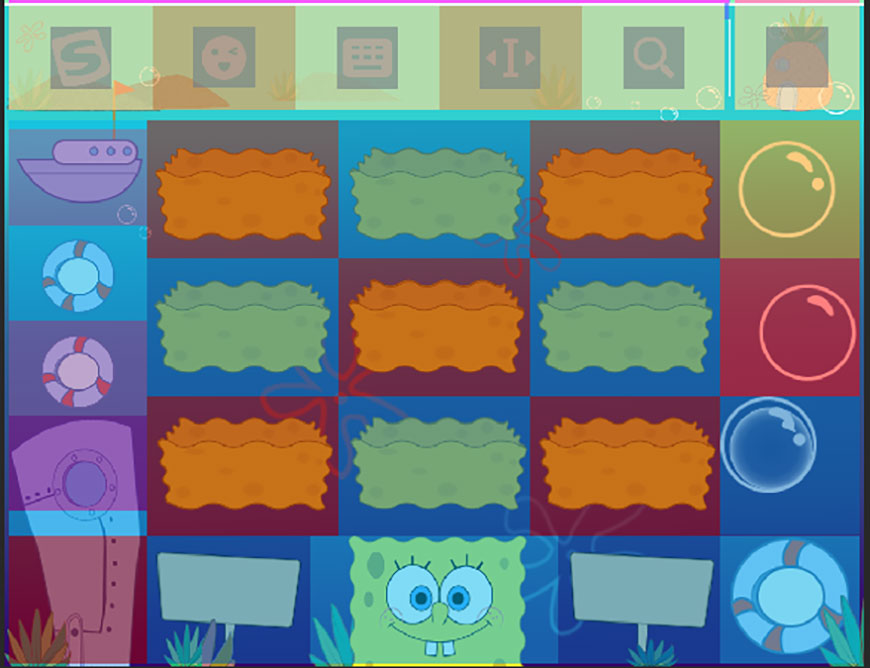
步骤 4
上滑弹泡和长按弹泡的设计必须符合尺寸要求,按键不能单纯按下变字体颜色,需要有明显的变化。用海洋气泡作为灵感设计上滑弹泡,在颜色上和背景键盘有个区分,并且不影响整体主题呈现。
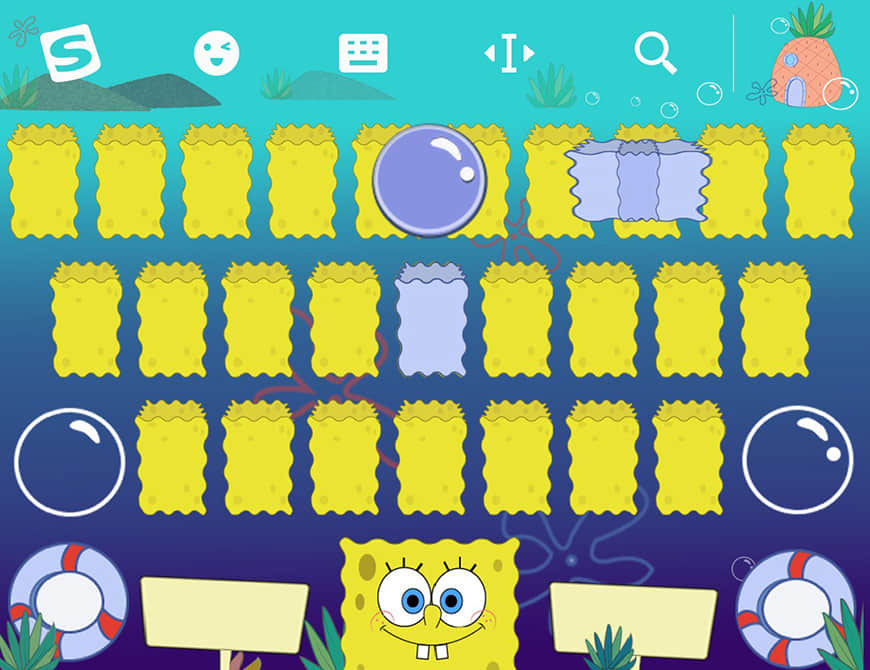
步骤 5
输入前景字符。字体选择要与整体风格保持一致,因此选择比较卡通的字体。候选栏icon可以直接从模板中复制图层拖拽,可适当添加图层样式保持风格一致。在工具栏加以砂石、气泡、植被,看起来更加生动,更加贴合主题。
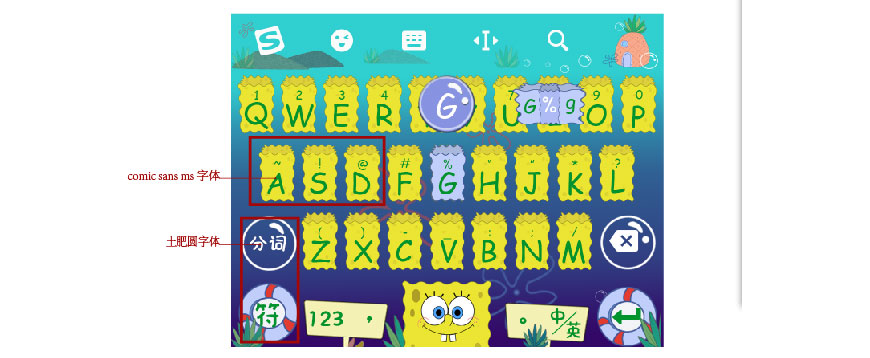
步骤6
检查输入法皮肤的整体效果。主要检查整体颜色是否和谐,饱和度不要太低以免画面呈现出脏的感觉;字体和符号间的粗细尽量保持一致;再次检查各部分尺寸是否符合规定。
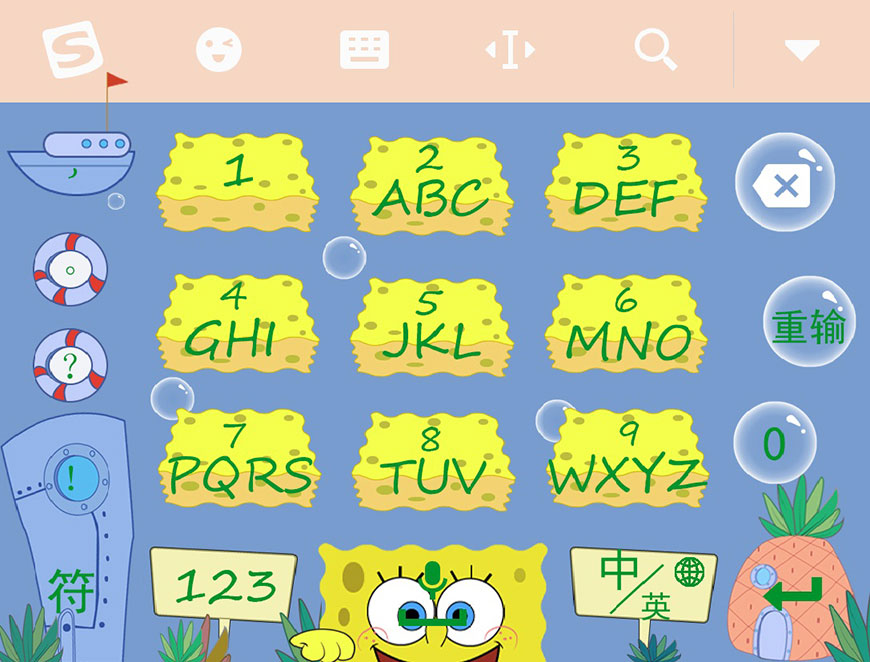
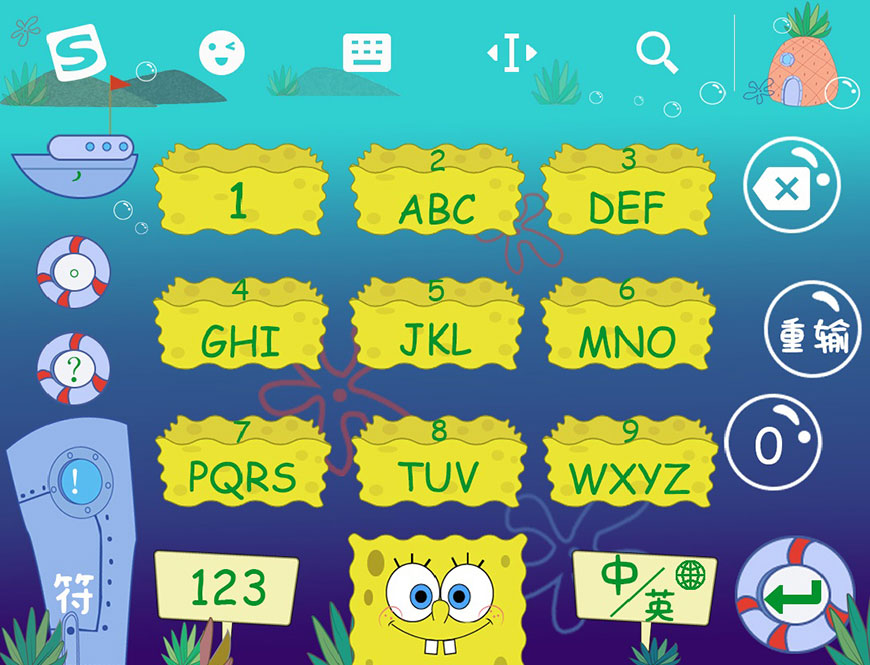
步骤 7
制作展示长图。新建图层,可以用主色调填充背景,加一些输入法中运用到的元素,调整透明度,使画面看起来尽量简洁,避免过于花哨。
确认长图中需要展示的部分,长图中总共包括6个部分:开头、颜色选择、字体选择、键盘展示、按键效果展示以及结尾。可根据自己的需求添加或删减,如灵感来源等。
注意成组的概念,即每个部分之间需要留出一定的距离,每个部分中的元素之间也要留出一定的空隙,以保证不产生歧义。标题性文字和说明文字注意对比,避免混淆。字体使用最好与输入法中的字体相互对照。
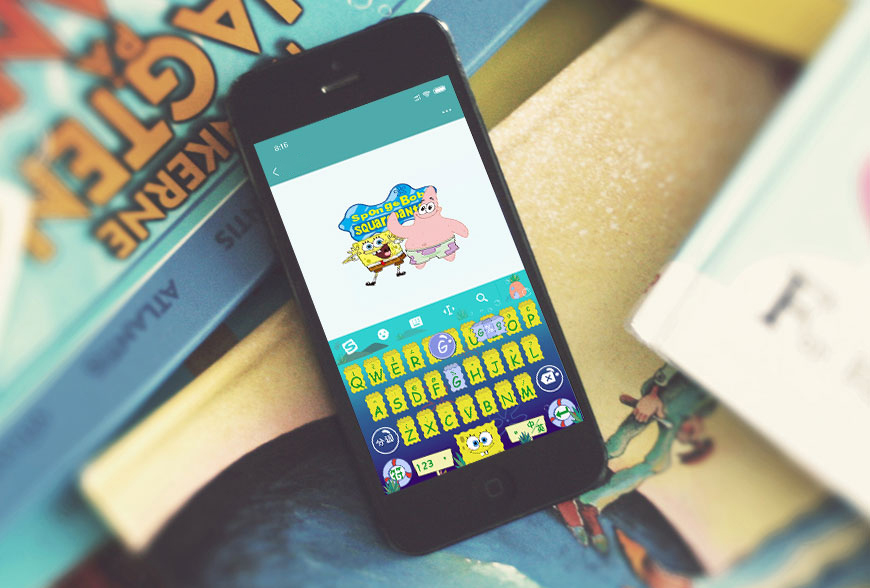





全部回复
